xp系统升级到windows7纯净版系统后找不到“文件类型”的解决方法
时间:2019-02-16 09:20:43来源:装机助理重装系统www.zhuangjizhuli.com作者:由管理员整理分享
虽然xp系统已经退出舞台,但是还是有少部分的仍然使用,这不最近就有用户在xp系统升级到windows7纯净版系统发现,在xp系统里面我们可以直接在文件夹选项里面对文件类型进行设置,可是在Windows7系统里面,却找到不到“文件类型”,对于出现xp系统升级到Windows7系统后找不到“文件类型”怎么解决呢?对于遇到此问题的用户,那么下面就来看看xp系统升级到win7系统后找不到“文件类型”的解决方法吧。
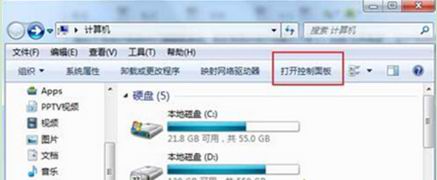
1、首先,我们可以在电脑桌面上直接双击打开“计算机”图标,点击“打开控制面板”。
2、再将“查看类型”修改为小图标,找到“默认程序“选项,点击”将文件类型或协议与程序关联“,这里就是”文件类型“的入口了。
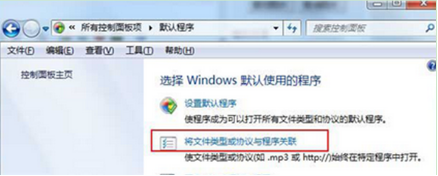
3、接下来,我们再打开就可看到文件格式列表了,找到需要修改的文件格式重新关联了。
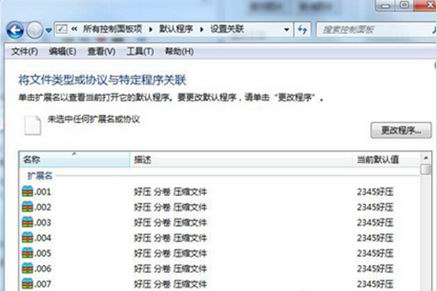
以上就是找不到“文件类型”的解决方法了,希望这个教程对大家以后遇到无法找到“文件类型”的问题有所帮助。
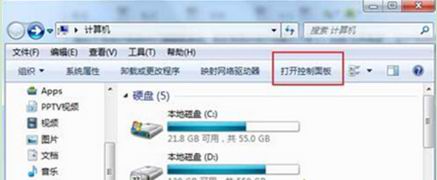
1、首先,我们可以在电脑桌面上直接双击打开“计算机”图标,点击“打开控制面板”。
2、再将“查看类型”修改为小图标,找到“默认程序“选项,点击”将文件类型或协议与程序关联“,这里就是”文件类型“的入口了。
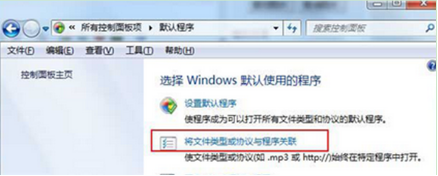
3、接下来,我们再打开就可看到文件格式列表了,找到需要修改的文件格式重新关联了。
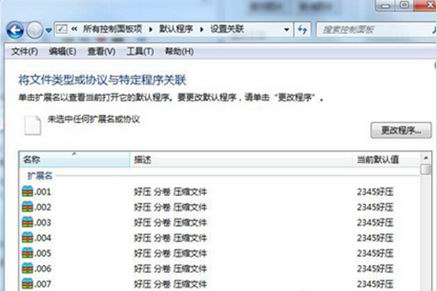
以上就是找不到“文件类型”的解决方法了,希望这个教程对大家以后遇到无法找到“文件类型”的问题有所帮助。
分享到:
